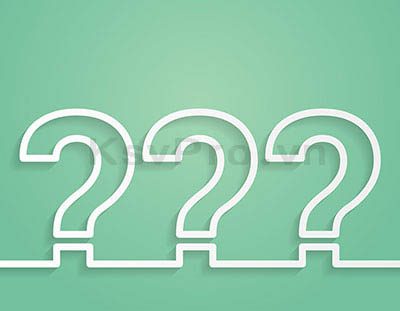
Các giải thích thang đo Likert
51900 Đã đọcCác tính năng chính của phần mềm SPSS như sau:
Nhập dữ liệu xuất kết quả: Ngoài việc nhập dữ liệu và xuất kết quả trực tiếp trên phần mềm, SPSS cho phép nhập dữ liệu và xuất kết quả phân tích sang các định dạng tập tin khác, chẳng hạn như Portable, Excel, dBase, SQL, TXT, Lotus, SAS, Sylk, truy cập và cho phép lấy mẫu, phân loại, xếp hạng, thiết lập, sáp nhập, và tập hợp dữ liệu.
Thống kê và tổng kết cơ bản: Tần số, tần suất, thống kê mô tả, lập bảng thống kê, thống kê tỷ lệ, vẽ đồ thị.
Kiểm tra ý nghĩa: Mean, T-Test, ANOVA, Tương quan, các kiểm định phi tham số.
Thống kê suy diễn: Hồi quy tuyến tính và phi tuyến tính, phân tích nhân tố khám phá EFA, phân tích phân biệt số.
Dưới đây chúng tôi sẽ hướng dẫn các bạn cách hiển thị giá trị trên biểu đồ khi chạy biểu đồ tần số, tần suất trong SPSS:
Chọn: Analyze/Descriptive Statistics/Frequencies xuất hiện cửa sổ Frequencies

Bạn chọn biến cần chạy cho vào ô Variable, sau đó chọn statistics để yêu cầu xuất các thông số thống kê liên quan (Phương sai, độ lệch chuẩn, min, max…).
Tiếp đến chọn Charts để vẽ đồ thị, trong cửa sổ charts này bạn chọn loại biểu đồ ở phần Chart Type và giá trị cho biểu đồ là tần số hay tần suất ở phần Chart Values
Ok để SPSS xuất các yêu cầu vừa thực hiện của bạn,

Tuy nhiên kết quả vẫn chưa như ý của bạn nghĩa là chưa có giá trị trên chart, bây giờ bạn làm theo hướng dẫn sau:
Bạn click double chuột trái vào chart khi đó xuất hiện cửa sổ Chart Editor.

Ở cửa sổ này bạn sẽ thực hiện các thao tác edit biểu đồ của mình như màu sắc, biểu đồ dạng 3D, đưa số liệu hiển thị tlên biểu đồ, chú thích cho biểu đồ… Để đưa số liệu hiển thị trên biểu đồ thì bạn rê chuột vào biểu tượng biểu đồ hình cột (Như vùng khoanh đỏ hình vẽ) ở thanh trình đơn khi đó sẽ có dòng chữ Show data labels và click chọn icon này.
Như vậy biểu đồ của bạn sẽ xuất hiện giá trị, bạn có thể kéo các giá trị này lên đầu hoặc ở giữa cho tương thích với đồ thị
Chúc các bạn thành công